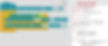Celle frigorifere
Scopo del progetto: Realizzare un sistema che avverta quando la temperatura nell'ambiente aumenta utilizzando il sensore temperatura-umidità della Pinoo Control Card e il modulo buzzer.
Durata: 2 lezioni
Fascia di età: 7 anni e più
Set Pinoo: set Maker e set completo.
Risultati:
Impara a codificare la scheda di controllo Pinoo.
Impara a usare il sensore di temperatura.
Impara a usare il modulo cicalino.
Sviluppa abilità algoritmiche.
Le abilità di codifica si sviluppano.
Materiali da utilizzare: programma Mblock 3, scheda di controllo pinoo, sensore temperatura-umidità, modulo buzzer, cavi di collegamento.
Materiali necessari per la progettazione: Decota, taglierino, materiale ornamentale, pistola per colla e silicone.
Costruzione del progetto:
Per il nostro progetto, prepariamo prima il materiale decota.
Uniamo i pezzi decota per dare l'aspetto di una cella frigorifera con i suoi scaffali.
Quindi disegniamo una porta sulla parte anteriore della nostra cella frigorifera con l'aiuto di una matita.
Posizioniamo il nostro modulo cicalino e il sensore di temperatura-umidità come in foto.
Mettiamo i nostri ornamenti sugli scaffali per dare loro l'aspetto di frutta e verdura. Attacchiamo il nostro sensore di temperatura-umidità alla 1a Porta e il nostro modulo cicalino alla 2a Porta e abbiamo completato la parte progettuale del nostro progetto.
Aggiunta dell'estensione Pinoo:
Dalla scheda Estensioni, fai clic su "Gestisci estensioni".
Nella finestra che si apre, scriviamo “Pinoo” nel motore di ricerca e basta dire download al risultato.
Installato sul nostro computer.
Collegamento della scheda di controllo Pinoo al computer:
In Mblock 3, facciamo clic sulla scheda "Connetti" in alto a sinistra.
Nella finestra che si apre, clicchiamo sulla sezione "Porta seriale" e selezioniamo l'opzione "COM4" dalla pagina che si apre.
NOTA: poiché ogni computer ha voci di porta diverse, i numeri accanto a COM potrebbero cambiare.
Fare clic sulla scheda Carte.
Dalla finestra che si apre, selezioniamo l'opzione della scheda "Arduino Nano" utilizzata dalla scheda di controllo Pinoo.
Fare clic sulla scheda Estensioni.
Nella finestra che si apre, selezioniamo "Pinoo", l'estensione della scheda di controllo che utilizziamo.
Fare clic sulla scheda Connetti.
Fai clic su "Aggiornamento firmware" dalla finestra che si apre.
Parte di codifica:
Innanzitutto, posizioniamo il nostro codice di identificazione del sensore di temperatura-umidità sotto il codice "Programma Pinoo" per verificare se il nostro sensore di temperatura-umidità funziona. Quindi stampiamo i valori dei nostri sensori di temperatura-umidità sulla porta seriale e li carichiamo su arduino. Quindi cambiamo l'opzione 'recv encode mode' in 'har state' in basso a destra del nostro programma mblock. In questo modo vediamo i valori del nostro sensore di temperatura-umidità sulla porta seriale. Dopo aver caricato i nostri codici su Arduino, non dimentichiamo di ricollegarlo dalla sezione di connessione del programma.
Controlliamo il nostro modulo Buzzer eseguendo il codice qui sotto con il codice che emette un suono quando viene cliccata la bandiera verde.
Non possiamo azionare il nostro sensore di temperatura-umidità con il codice quando viene cliccata la bandiera verde. Ecco perché introduciamo il nostro sensore di temperatura-umidità nel nostro programma con il nostro codice sotto il codice del programma Pinoo.
Quindi, se il valore del nostro sensore di temperatura-umidità, ovvero la temperatura nell'ambiente è maggiore di 30 gradi, il nostro modulo buzzer darà un avviso. Se il valore della temperatura è inferiore a 30 gradi, disattiviamo il nostro modulo buzzer. Ecco come completiamo il nostro codice.
Fare clic con il tasto destro del mouse sul comando "Programma Pinoo" e selezionare l'opzione "Installa su Arduino" nella finestra che si apre.
Nella pagina che si apre, clicchiamo sul pulsante "Carica su Arduino", che è selezionato in rosso.
I nostri codici vengono caricati sulla nostra scheda di controllo Pinoo.
Dopo che viene visualizzato il messaggio "Installazione completata", fare clic sul pulsante "Chiudi". Al termine dell'installazione, viene inserito il portabatteria e il progetto viene eseguito.
Stato di funzionamento del progetto:
Se il valore del nostro sensore di temperatura-umidità è superiore a 30 gradi, riceveremo un avviso acustico, altrimenti il nostro modulo buzzer diventerà passivo. In questo modo controlleremo costantemente la temperatura nella cella frigorifera.
CODICI IDE ARDUINO:
#include <dht11.h> // Abbiamo incluso la libreria dht11 nei nostri codici.
int dhtPin=2; // Abbiamo specificato che il nostro sensore di temperatura-umidità è collegato al pin 2.
sensore di temperatura dht11; // Abbiamo creato un oggetto DHT11 chiamato temperaturesensor.
int buzzerpin = 3; // Abbiamo specificato quale pin del nostro modulo buzzer è collegato.
configurazione vuota ()
{
pinMode(buzzerpin,OUTPUT);//L'abbiamo definita come l'unità di uscita del nostro modulo cicalino.
}
ciclo vuoto() {
float sicaklik = sicakliksensor.read(dhtPin);//Abbiamo trasferito il valore che abbiamo ottenuto dal nostro sensore di temperatura-umidità alla variabile che abbiamo creato chiamata temp.
if(temp>30) // Se il valore della temperatura è maggiore di 30 gradi, abbiamo creato la condizione.
{ digitalWrite(buzzerpin, HIGH);//Abbiamo attivato il nostro modulo cicalino. }
else//Se la condizione che abbiamo creato sopra non è soddisfatta, abbiamo creato la condizione.
{ digitalWrite(buzzerpin, LOW);//Abbiamo disabilitato il nostro modulo cicalino. }
}










.jpg)